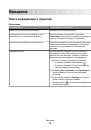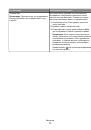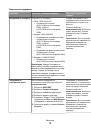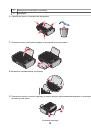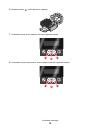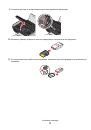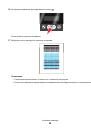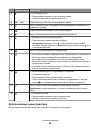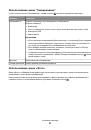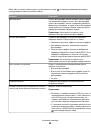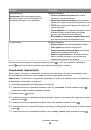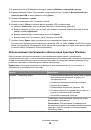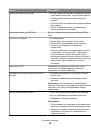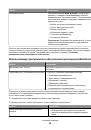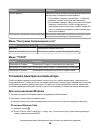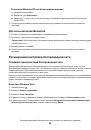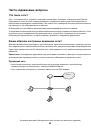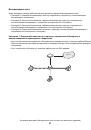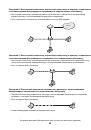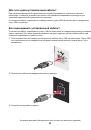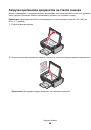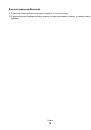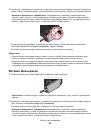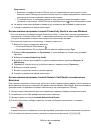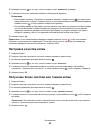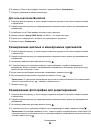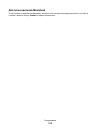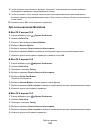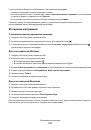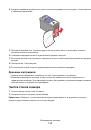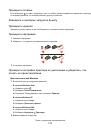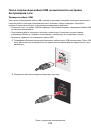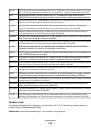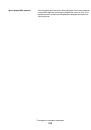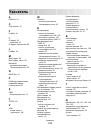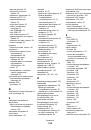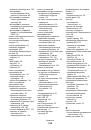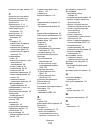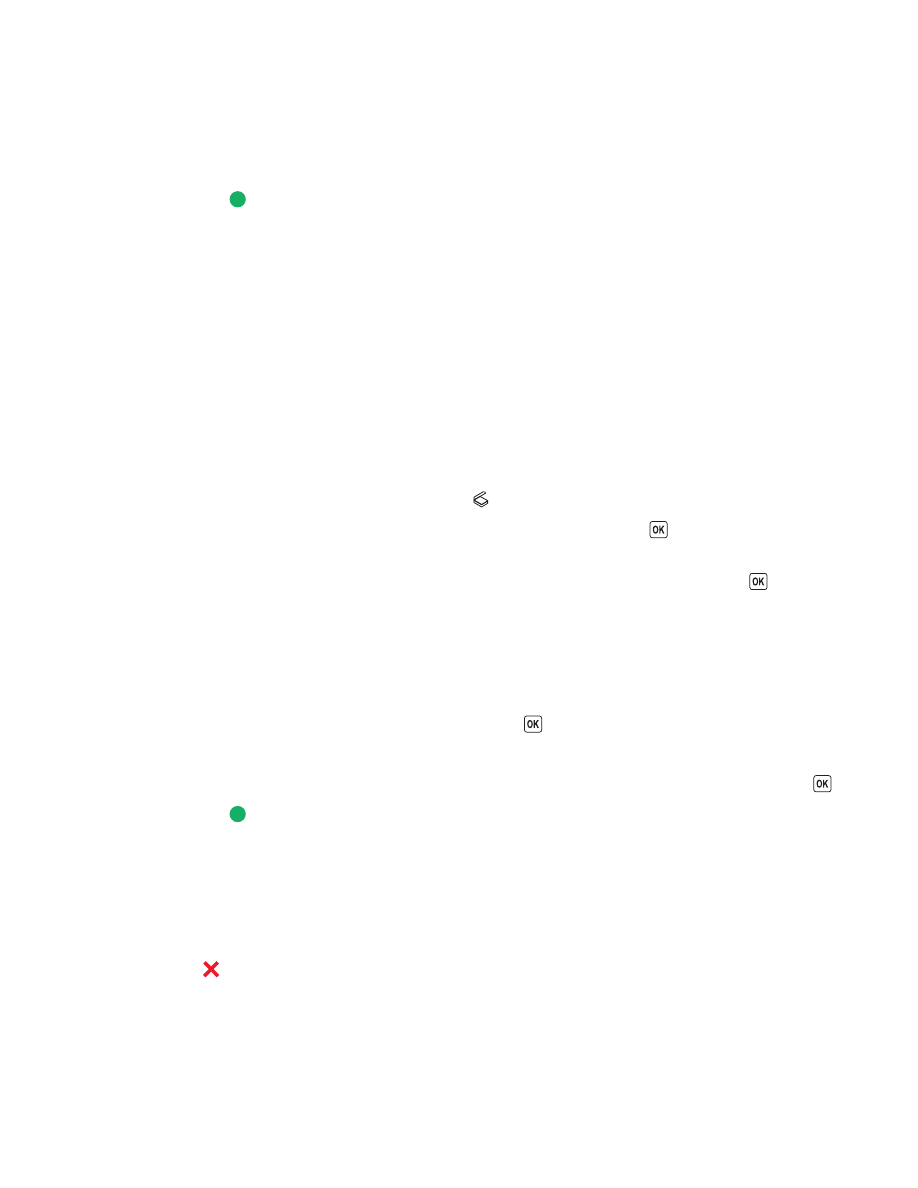
5
Подождите
,
пока
принтер
загрузит
список
приложений
.
Примечание
.
Этот
список
загружается
из
приложений
,
доступных
на
компьютере
.
Убедитесь
в
том
,
что
на
компьютере
установлено
приложение
для
редактирования
фотографий
.
6
В
списке
приложений
с
помощью
кнопок
со
стрелками
выберите
необходимое
приложение
.
7
Нажмите
кнопку
.
Сканированное
изображение
будет
отправлено
в
выбранное
приложение
для
редактирования
фотографий
.
Сканирование
на
компьютер
по
сети
1
Убедитесь
,
что
:
•
Принтер
подключен
к
сети
через
сервер
печати
или
посредством
беспроводного
сетевого
соединения
.
•
Принтер
,
сервер
печати
(
если
используется
)
и
компьютер
,
на
который
передается
сканированное
изображение
,
включены
.
•
Принтер
настроен
для
сканирования
по
сети
.
2
Загрузите
оригинал
документа
на
стекло
сканера
лицевой
стороной
вниз
.
3
На
панели
управления
принтера
нажмите
кнопку
.
4
С
помощью
кнопок
со
стрелками
выберите
пункт
Сеть
и
нажмите
кнопку
.
5
При
появлении
запроса
с
помощью
кнопок
со
стрелками
выберите
имя
сетевого
компьютера
,
на
который
необходимо
отправить
сканированное
изображение
,
а
затем
нажмите
кнопку
.
Примечания
.
•
Возможно
,
потребуется
ввести
PIN-
код
,
если
он
запрашивается
компьютером
.
Чтобы
назначить
имя
и
PIN-
код
для
сетевого
компьютера
,
см
.
справку
программного
обеспечения
принтера
для
соответствующей
операционной
системы
.
•
С
помощью
кнопок
со
стрелками
увеличьте
или
уменьшите
значение
каждого
знака
(
значение
по
умолчанию
– 0000) PIN-
кода
и
нажимайте
кнопку
после
ввода
каждого
знака
.
6
Подождите
,
пока
принтер
загрузит
список
приложений
сканирования
.
7
С
помощью
кнопок
со
стрелками
выберите
необходимое
приложение
,
а
затем
нажмите
кнопку
.
8
Нажмите
кнопку
.
Отмена
заданий
сканирования
С
помощью
панели
управления
принтера
Чтобы
отменить
задание
сканирования
,
запущенное
с
помощью
панели
управления
принтера
,
нажмите
кнопку
.
Для
пользователей
Windows
Чтобы
отменить
задание
сканирования
,
запущенное
из
программы
Lexmark Productivity Studio,
нажмите
кнопку
Стоп
на
экране
компьютера
.
Сканирование
99